Встановіть Redis на CentOS 8
Redis доступний в офіційному сховищі CentOS 8 і може бути встановлений досить легко як такий. Немає значних перешкод, які слід подолати в процесі встановлення. Просто дотримуйтесь наведеної нижче процедури, щоб встановити Redis у вашій системі CentOS 8.
Як завжди, хорошою практикою є оновлення кешу сховища dnf. Виконайте наведену нижче команду, щоб оновити кеш сховища dnf:
$ sudo dnf makecache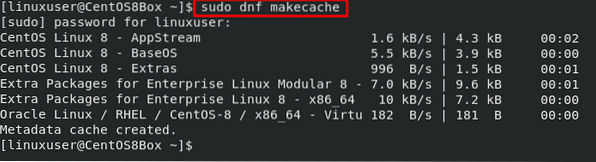
Після оновлення кешу сховища також оновіть системні пакети, ввівши команду, наведену нижче:
$ sudo dnf оновлення
Зараз система оновлена та готова до встановлення Redis. Щоб встановити Redis на CentOS 8 за допомогою менеджера пакетів DNF, виконайте таку команду:
$ sudo dnf встановити redis -y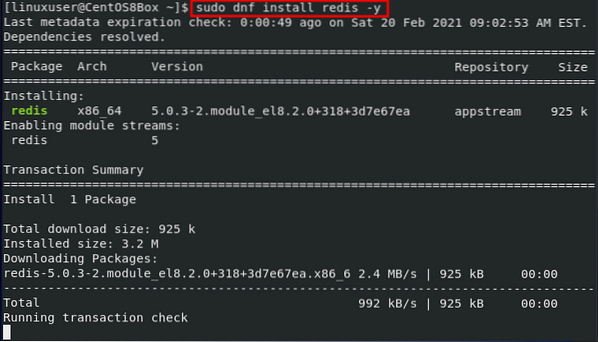
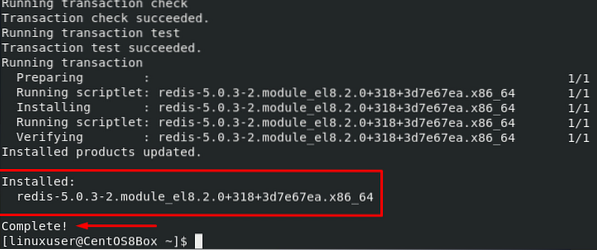
І це все; версія 5.0.3 Redis тепер встановлено в операційній системі CentOS 8. Далі ми налаштуємо Redis на CentOS 8.
Налаштуйте Redis на CentOS 8
Щоб налаштувати Redis на CentOS 8, спочатку служба Redis повинна працювати в системі CentOS 8.
Спочатку перевірте статус служби Redis, виконавши команду, наведену нижче:
$ sudo systemctl статус redis.обслуговування
Якщо Redis неактивний, запустіть службу, ввівши таку команду:
$ sudo systemctl start redis.обслуговування
Можливо, Redis не буде ввімкнено під час запуску системи. Увімкніть службу Redis під час завантаження, ввівши команду, наведену нижче:
$ sudo systemctl увімкнути redis.обслуговування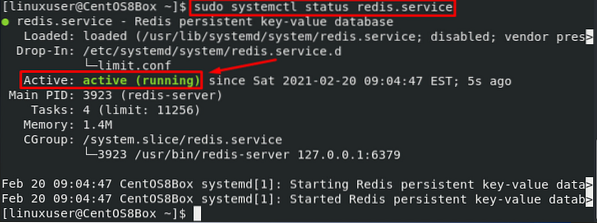
Після успішного запуску служби Redis ви можете підтвердити, що послуга активна, перевіривши її за допомогою інструмента командного рядка Redis CLI.
$ redis-cli пінг
Якщо Redis відповідає на вихід "PONG", це означає, що служба Redis працює абсолютно нормально. Тепер ми можемо налаштувати сервер Redis.
Усі конфігурації можна виконати в "redis.conf ”, розташований у каталозі“ / etc ”. Відредагуйте файл конфігурації в редакторі nano, використовуючи таку команду:
$ sudo nano / etc / redis.конфУ цьому конфігураційному файлі, щоб прив'язати Redis до іншої приватної IP-адреси, знайдіть рядок, що починається з bind, розкомментируйте рядок, якщо він коментується, та вкажіть IP-адресу замість '127.0.0.1.'
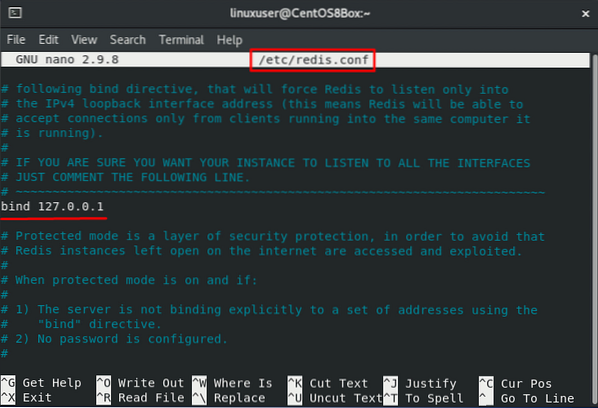
Після завершення конфігурації перезапустіть службу Redis. В іншому випадку зміни не застосовуватимуться.
$ sudo systemctl перезапустіть redis.обслуговування
Тепер ми налаштуємо брандмауер для дозволу трафіку з порту 6379.
Спочатку додайте зону Редіс.
$ sudo firewall-cmd --permanent --new-zone = redis
Після додавання нової зони додайте порт 6379.
$ sudo firewall-cmd --permanent --zone = redis --add-port = 6379 / tcp
Тепер додайте приватну IP-адресу, яку ви хочете пропустити через брандмауер.
$ sudo firewall-cmd --permanent --zone = redis --add-source =
Нарешті, перезавантажте брандмауер.
$ sudo firewall-cmd --reload
Це все. Брандмауер налаштовано.
Висновок
Redis - це потужний сховище даних ключ-значення. У цій статті показано, як встановити та налаштувати Redis в операційній системі CentOS 8. Ви також дізналися, як налаштувати Redis для встановлення його для віддаленого доступу, а також як налаштувати брандмауер для Redis.
 Phenquestions
Phenquestions


